ここでは、圧縮ファイルの中にあるファイルの検索方法を解説する。エクスプローラーの「表示」タブを押す。右端の「オプション」を押すと「フォルダーオプション」が開く。「検索」タブを押して「圧縮されたファイルを含める」にチェックを付けて「OK」すると圧縮ファイルの中も検索可能だ。
圧縮ファイルの中にあるファイルって検索できない?
これは可能だ。エクスプローラーを開いて「表示」タブを押す。右端の「オプション」を押すと「フォルダーオプション」が開く。「検索」タブを押して「圧縮されたファイル(ZIP、CAB…)を含める」にチェックを付けて「OK」。これで、圧縮ファイルの中も検索できる。
あるいは、前項のようにエクスプローラーの検索機能を使うと、画面上部に「検索」タブとリボンが現れる。その中にある「詳細オプション」を押して「zip形式(圧縮)フォルダー」にチェックを付けて検索してもいい。通常の検索で見つからなかったとき、この操作をすると自動的に再検索される。
●圧縮されているファイルの中も検索できる
「フォルダーオプション」の「検索」タブで「圧縮されたファイル(ZIP、CAB…)を含める」にチェックを付ければ検索できる。
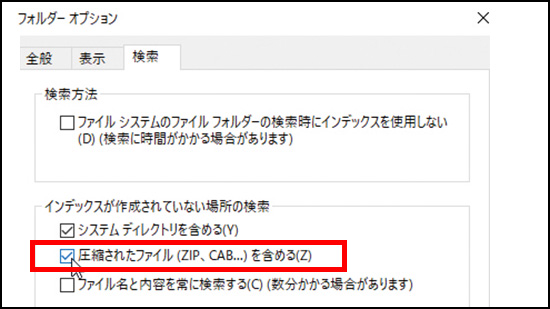
エクスプローラーの「検索」タブが出たら「詳細オプション」を押して「zip形式(圧縮)フォルダー」にチェックを付ける方法もある。
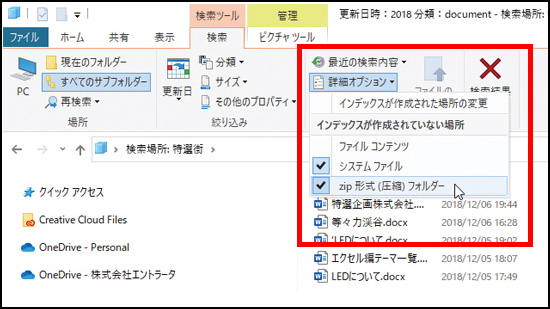
■解説/下島朗(エントラータ)

